L'accesso alle sottoscrizioni di Visual Studio potrebbe non riuscire quando si usano alias
A seconda del tipo di account usato per accedere, le sottoscrizioni disponibili potrebbero non essere visualizzate correttamente durante l'accesso a https://my.visualstudio.com. Una possibile causa è l'uso di "alias" o "nomi descrittivi" al posto dell'identità di accesso a cui è assegnata la sottoscrizione. Questa tecnica è denominata "aliasing".
Il termine "aliasing"
Il termine "aliasing" si riferisce agli utenti con identità diverse per accedere a Windows (o all'ID Microsoft Entra) e per accedere alla posta elettronica.
L'aliasing può esistere quando un'azienda usa un servizio Microsoft Online per l'accesso alla directory, ad esempio JohnD@contoso.com, ma gli utenti accedono agli account di posta elettronica tramite alias o nomi descrittivi, ad esempio John.Doe@contoso.com. Assicurarsi che gli utenti usino "Indirizzo di posta elettronica di accesso" come indicato nel portale di amministrazione all'indirizzo https://manage.visualstudio.com per accedere alle sottoscrizioni.
Quali sono i potenziali problemi?
A seconda del tipo di account del sottoscrittore, potrebbero verificarsi uno dei due problemi.
Problema di mancata corrispondenza dell'account aziendale o dell'istituto di istruzione
Una mancata corrispondenza UPN può essere rilevata quando un'azienda dispone di un ID Microsoft Entra configurato in cui l'UPN (UserPrincipalName) non è uguale all'indirizzo SMTP (Primary Simple Mail Transfer Protocol Address).
Come rilevare se un UPN non corrispondente influisce sull'indirizzo di accesso
https://my.visualstudio.com/subscriptions Accedere usando l'indirizzo di accesso indicato nel messaggio di posta elettronica di assegnazione della sottoscrizione.
Selezionare il nome nell'angolo superiore destro della pagina. Verrà aperto il profilo. Verificare che l'indirizzo di posta elettronica di accesso elencato nel profilo corrisponda all'indirizzo usato per accedere. In caso contrario, l'UPN non corrisponde e non è possibile visualizzare la sottoscrizione.

Come correggere una mancata corrispondenza UPN
Accedere al portale https://manage.visualstudio.comdi Visual Studio Amministrazione .
Individuare il sottoscrittore con il problema di mancata corrispondenza dell'UPN. (L'oggetto La funzionalità di filtro consente di trovare facilmente un sottoscrittore.
Modificare l'indirizzo di posta di accesso impostando l'UPN del sottoscrittore.
Salvare le modifiche.
Informare il sottoscrittore di disconnettersi dal portale di sottoscrizione e accedere di nuovo usando l'UPN.
Problema di aliasing dell'account personale
Gli account di sottoscrizione personali possono riscontrare problemi anche se l'indirizzo di posta elettronica usato per accedere al portale di Sottoscrizioni di Visual Studio non corrisponde all'indirizzo di posta elettronica associato alla sottoscrizione.
Come stabilire se l'account di sottoscrizione personale presenta un problema di aliasing
Accedere a https://my.visualstudio.com/subscriptions.
Verificare che l'indirizzo di posta elettronica di accesso elencato in alto a destra della pagina corrisponda all'indirizzo usato per accedere. Se l'indirizzo di posta elettronica connesso non corrisponde all'indirizzo di posta elettronica usato per accedere al sito Web, si verifica un conflitto tra l'account e l'alias.
Come risolvere un problema di alias
La piattaforma di Visual Studio assegna la priorità all'alias primario per visualizzare i dettagli della sottoscrizione.
Passare a Gestire la modalità di accesso a Microsoft. Se richiesto, accedere all'account Microsoft.
In Alias account selezionare Rendi primario accanto all'indirizzo di posta elettronica usato per assegnare la sottoscrizione.
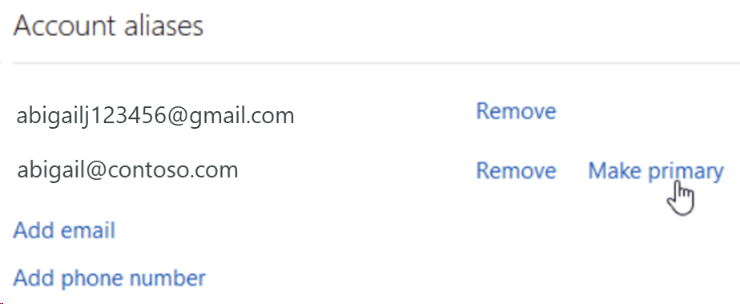
Disconnettersi dal portale di Sottoscrizioni di Visual Studio (https://my.visualstudio.com).
Accedere nuovamente usando l'account usato per assegnare la sottoscrizione, che dovrebbe ora essere configurata come alias primario.
Prevenzione dei problemi di aliasing
In qualità di amministratore, sono disponibili due opzioni per assicurarsi che i sottoscrittori abbiano un'esperienza di accesso corretta in https://my.visualstudio.com.
- La prima opzione (consigliata) consiste nell'usare l'account della directory come accesso per il portale di Sottoscrizioni di Visual Studio all'indirizzo https://my.visualstudio.com.
- La seconda opzione (meno sicura) consiste nel consentire ai sottoscrittori di accedere usando un indirizzo di posta elettronica diverso rispetto all'indirizzo di posta elettronica della directory.
Entrambe queste opzioni sono configurate nel portale di amministrazione completando i passaggi seguenti:
Accedere a https://manage.visualstudio.com.
Per modificare un singolo utente, selezionare l'utente nella tabella e selezionare con il pulsante destro del codice da modificare. Viene aperto un pannello per consentire di modificare l'indirizzo di posta elettronica di accesso. Apportare gli aggiornamenti necessari nel campo indirizzo di posta elettronica di accesso. Selezionare Salva e le modifiche diventano effettive.
Se è necessario apportare queste modifiche a una grande quantità di utenti, è possibile utilizzare la funzionalità di modifica in blocco. Per altre informazioni, vedere l'articolo Modificare più sottoscrittori usando la modifica in blocco.
Nota
Per le modifiche individuali e in blocco, i sottoscrittori riceveranno un messaggio di posta elettronica con le istruzioni che l'indirizzo di posta elettronica di accesso è stato modificato e dovranno accedere usando l'indirizzo di posta elettronica aggiornato. È anche importante notare che se il sottoscrittore ha attivato in precedenza vantaggi con l'altro indirizzo di accesso, sarà necessario continuare a usare l'altro indirizzo di accesso per accedervi.
Risorse di supporto
Per assistenza per l'amministrazione di Sottoscrizioni di Visual Studio, contattare il supporto delle sottoscrizioni di Visual Studio.
Vedi anche
- Documentazione di Visual Studio
- Documentazione di Azure DevOps
- Documentazione Azure
- Documentazione di Microsoft 365
Passaggi successivi
Altre informazioni sulla gestione delle sottoscrizioni di Visual Studio.
Commenti e suggerimenti
Presto disponibile: Nel corso del 2024 verranno gradualmente disattivati i problemi di GitHub come meccanismo di feedback per il contenuto e ciò verrà sostituito con un nuovo sistema di feedback. Per altre informazioni, vedere https://aka.ms/ContentUserFeedback.
Invia e visualizza il feedback per